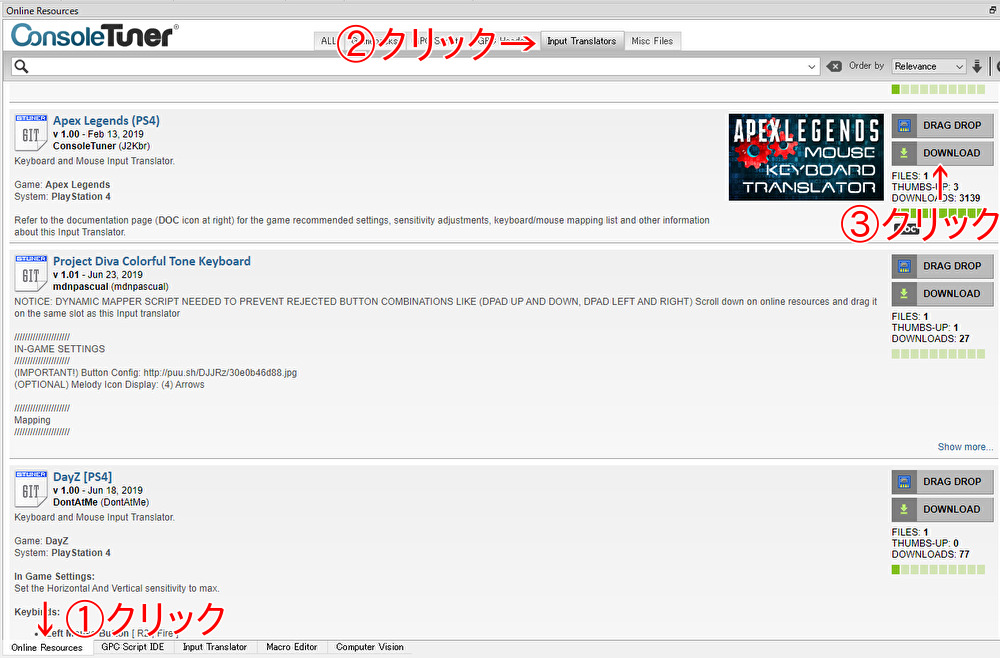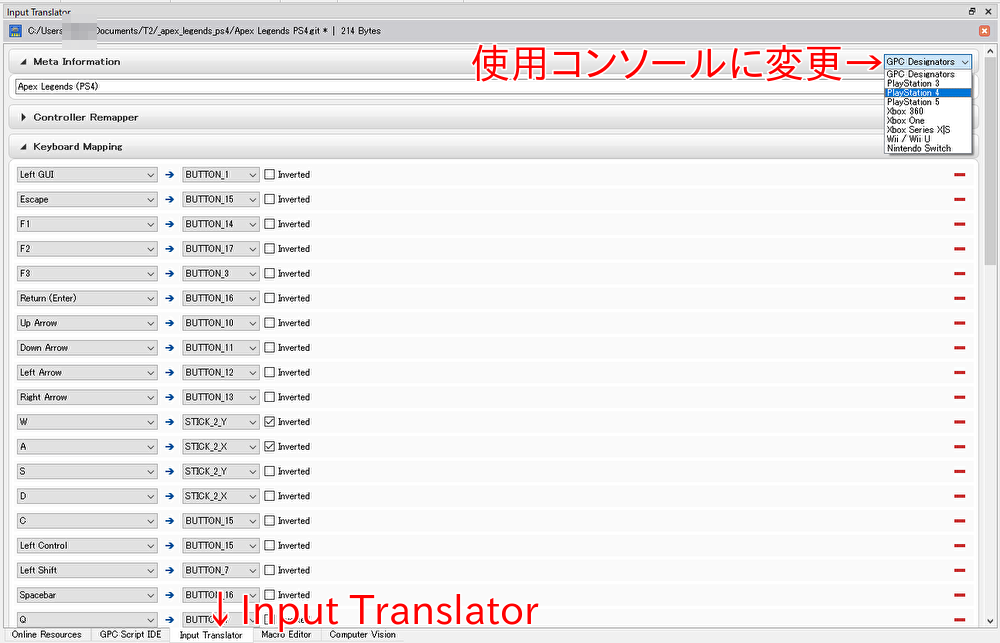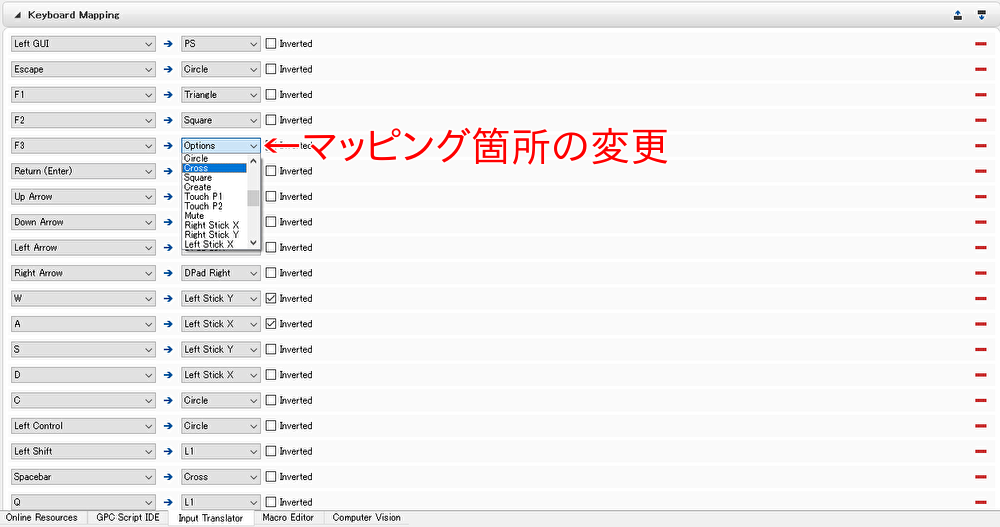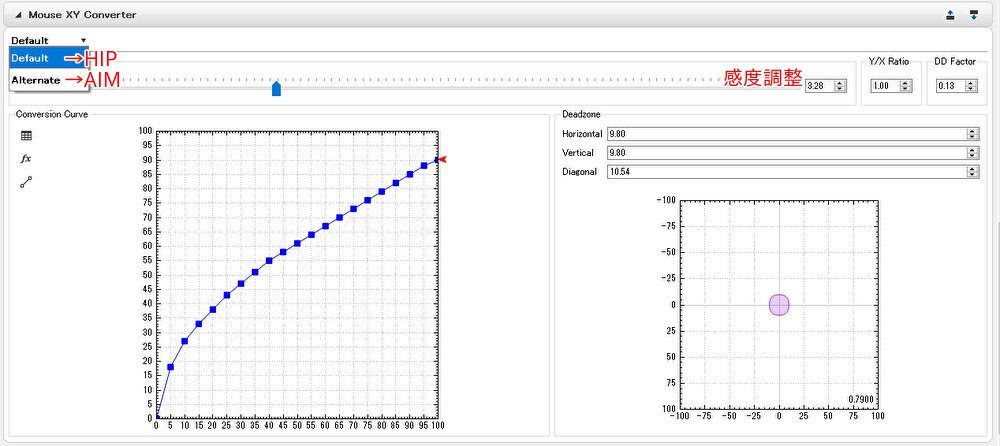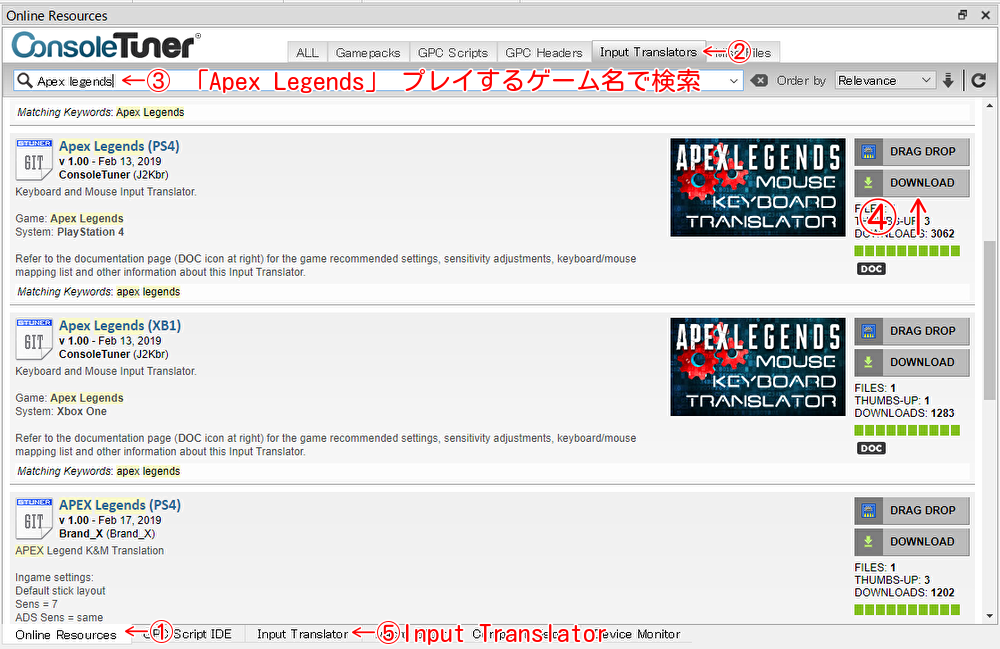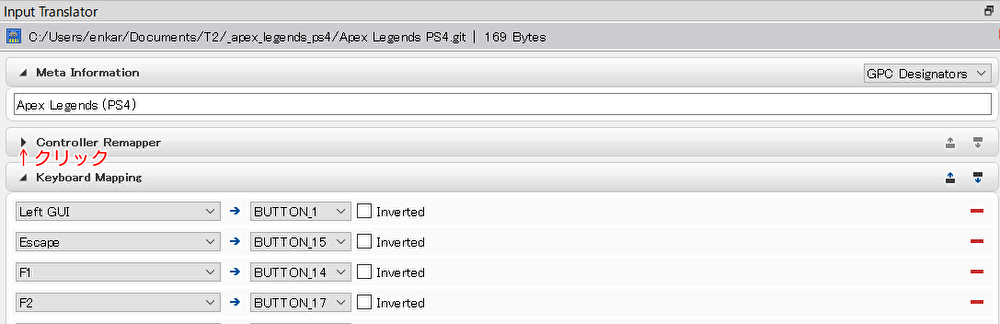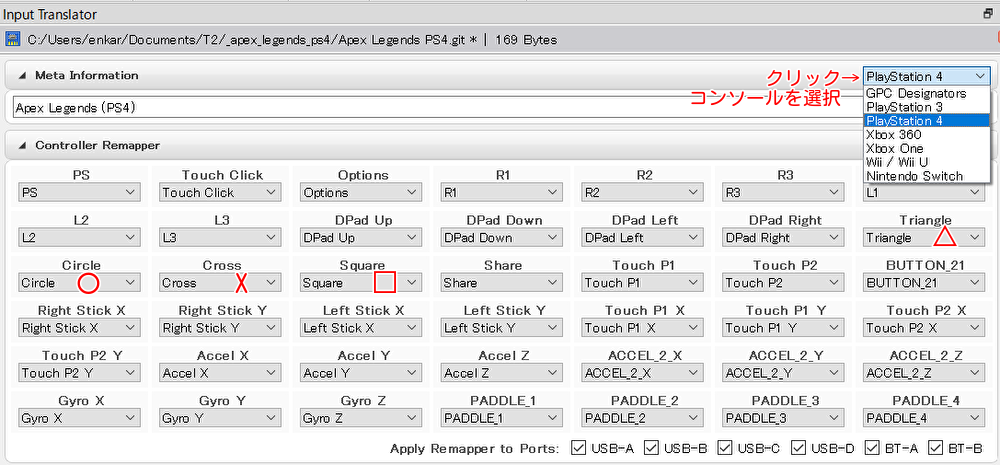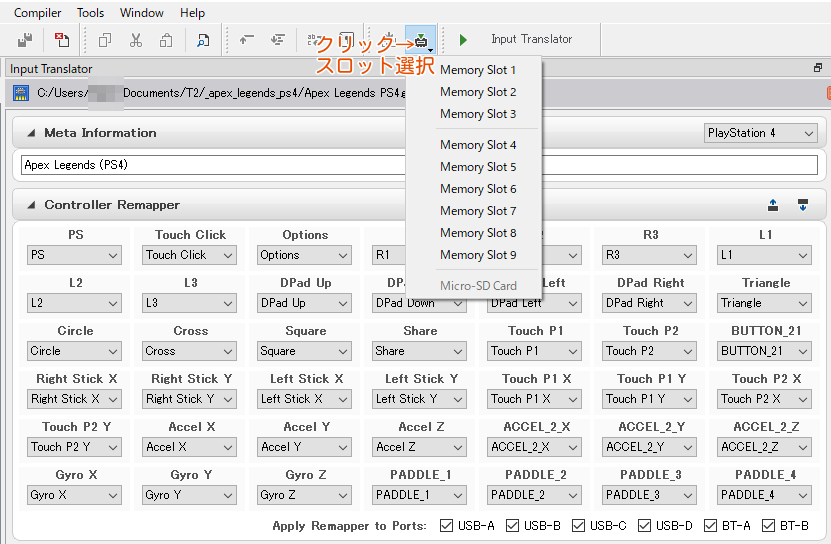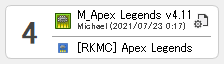今回は、TITAN TWO単体で使う時に必要な「Input Translator」の設定方法をまとめます。
Input Translatorとは?
キーボード・マウス
コントローラーのボタンを→キーボード・マウスを変換。
好きなボタンをマッピングして使うことが出来ます。
例えば・・・
コントローラー ✕ボタン→キーボード スペースキー
コントローラー△ボタン→キーボード Rキー
コントローラー R2ボタン→マウス左クリックなど
自由にカスタマイズが出来て好みのボタン配置が可能です。
コントローラー
コントローラーのボタン配置を変更していると、ボタン入力遅延が起こる可能性がある。
例えば、ダッシュをしたいのにすぐに出来ないとか・・・
ゲームによっては、射撃ボタン(R2)を→(R1)に変更、しゃがみボタン(〇)を→(R3)に変更など。
ボタン配置変更してるユーザーは、多いと思う。
コントローラーで「CV」を使うユーザーは、この設定をする必要があります。
キーボード・マウス 配置変更 マッピング方法
「Gtuner IV」を開きます。
「Input Translators」のタブを開きます。
使用したいゲームを検索
ダウンロードをクリック

ダウンロード完了すると自動で「Input Translator」のタブが開くと思います。
右上の「GPC Designators」を使用コンソールに変更

変更完了後自分の使いたいキーに変換していく
好きなキーに変更 ここが面倒
Left Stick Y/Xのチェックマークは外してはダメ!

「Sensitivity」のバーで感度調整が出来る
ゲーム内感度は基本的に高めにするといいです

デットゾーンの数値などはいじらなくてOK
SensitivityとY/X Ratioを好みで変更
Input Translator変更完了後 「Device Memory Slots」にドラッグ&ドロップ
コントローラーボタン配置変更 マッピング方法
下画像の順番通りにクリック。
①「Online Resources」をクリック
②「Input Translators」をクリック
③は「Apex Legends」で検索すると、簡単に見つかります。
※「Apex Legends」以外なら使用するゲーム名で検索。
④のダウンロードボタンをクリック
⑤「Input Translator」をクリック

「Controller Remapper」をクリック

右側にある「GPC Designators」をクリック、使用コンソールを選択。
変更するボタンを選択して変更すればOK。

変更完了後、「Input Translator」をスロットに入れる。
下画像の方法か、ドラッグ&ドロップでスロットに入れることが出来る。

こんな感じにスロットにインストールされてればOKです。
上の緑がゲームパック/下の青がInput Translatorです。
ゲームパックとInput Translatorは同じスロットにインストールしましょう。

まとめ
Xim APEXユーザーは、設定する必要がありません。
「Input Translator」は正直に言うと、結構設定するのがめんどくさい部分です・・・
GtunerⅣ Computer Vision アンチリコイルの初期設定はこちらの記事を参考にして下さい。
-

-
TITAN TWO 武器自動判別 アンチリコイル GtunerⅣ Computer Vision 【Apexでアンチリコイル】
続きを見る
【PS4・PS5】Xim APEX・TITAN TWO 接続方法 初心者でもわかりやすい図で解説
-

-
【PS4・PS5】XIM APEX ・TITAN TWO 接続方法 図解で説明
続きを見る

2024/12/22
Besavior P5 MATE 設定方法 / 接続方法を図で紹介!
今回は、2024 年 5 月販売の Besavior P5 MATEの設定方法、接続方法を紹介します。 PS5 版のゲームをコンバーター直繋ぎでプレイできるようになります。 以下、画像は PS5 版 Apex Legends 射撃訓練所内で120 FPSでプレイできているか確認した時の画像です。 TITAN TWO も問題なく使用できています。 PS5 本体の設定 最初にコンバータを使用する時に PS5 本体の設定変更が必ず必要となります。 以下手順で設定を変更してください。 ...
ReadMore

2024/2/16
TITAN TWO どのゲームにもマクロ使用可能 単純作業のループにオススメ!
TITAN TWOのマクロ使用方法の解説を行います。 繰り返し作業が必要な場合は有能なツールとなります。 このマクロは難しいデータ入力、作成は不要で誰でも簡単にマクロの作成が可能になるツールです。 マクロは自分自身のコンローラー操作をTITAN TWOに記憶し、リピートさせているだけになります。 マクロも最大9個保存可能。データのバックアップも可能となります。 https://www.youtube.com/watch?v=Jzt8LCp7Va8 必要な物 TITAN TWO本体 マイクロS ...
ReadMore

2024/2/17
Besavior U5 設定方法 / 接続方法を図で紹介 Besaviorで発生していたタッチパッド無反応バグも解決できる!!
Besaviorから新製品が販売されました。 PS5版ではコンバータの使用ができませんでした。 しかし、PS5版ゲームでコンバータを使用可能にするのが「Besavior」です。 ※2024年1月24日 リリースのPlayStation 5のシステムソフトウェアアップデート【24.01-08.60.00】から使用不可となっています。 公式が対応アプデを作成中のようです。 「Besavior」に関しては下の記事を参考にして下さい。 今回紹介するのは、「Besavior U5」の新型コンバータとな ...
ReadMore

2024/3/1
Apex Antirecoil M シーズン20
シーズン16から画像データの入れ替え作業はなくなりました。 アンチリコイルデータの数値のみアプデすればOKです。 アップデート前準備 2パターン紹介します。 私は、データをコピーして貼り付けしています。 スクショ PCの操作が苦手な方は、こちらがいいかも? データをアップデートする前に準備をします。 必ずこの作業は、行って下さい。 GtunerIVを開き、「GPC Script IDE」を開きます 次にデータのスクショを撮ります。 Windowsの機能にスクショを撮る方法があります。 [Windows]キ ...
ReadMore

2024/2/16
Besavior ファームウェアアップグレード方法紹介
公式サイトにファームウェアのアップグレードデータが配布されていました。 今回は、アップグレード方法を紹介します。 ※今確認されている”全ての不具合が改善”されているようです。ホントなら嬉しい 初めて「Besavior」を更新する時に必ずManagerが必要です。 ファームウェアだけで更新は出来ません。マネージャー必須! Besavior Manager 1.1 マネージャーのダウンロード マネージャーをまずはダウンロードします。 下記のリンクからアクセス 「Bes ...
ReadMore

2023/9/21
Besavior PS5版ゲームをコンバーターで遊ぶことができる!接続方法の紹介→TITAN TWOを使用しCVアンチリコイルも使用可能!!
今回は、PS5版ゲームをコンバーターでプレイ可能なデバイス 「Besavior」を紹介します。 PS5版ゲームをプレイする時は今まではリモートプレイを使わないと コントローラー操作が出来ませんでした・・・ しかし、「Besavior」を使用することでPS5版ゲームもコンバーターでプレイ可能になります。 今回はそんな唯一無二のコンバーターの紹介!! TITAN TWOのCVアンチリコイルも使用可能 ※TITAN TWO+Xim APEXも使用可能接続テスト済み Be ...
ReadMore

2023/5/27
Apex Antirecoil M シーズン17
シーズン16から画像データの入れ替え作業はなくなりました。 アンチリコイルデータの数値のみアプデすればOKです。 アップデート前準備 2パターン紹介します。 私は、そのままデータをコピーして貼り付けしています。 スクショ PCの操作が苦手な方は、こちらがいいかも? データをアップデートする前に準備をします。 必ずこの作業は、行って下さい。 GtunerIVを開き、「GPC Script IDE」を開きます 次にデータのスクショを撮ります。 Windowsの機能にスクショを撮る方法があります。 [Windo ...
ReadMore

2023/3/26
Apex Antirecoil M 追加アップデート シーズン16
「Apex Legends CV Anti-Recoil_Modified」シーズン16版の追加アップデートです。 とりあえずデータの更新だけになります。 詳しい内容は別でまとめたいと思います。 スコープ倍率ごとのアンチリコイル感度を調整できるようになりました。 ※前までのバージョンは武器ごとのスコープ感度までは調整できませんでした。 細かく調整できるようになったので、2倍、3倍の精度がかなり上昇しました。 設定は大変ですが、バージョンアップがオススメです。 アップデート前準備 2パターン紹 ...
ReadMore

2022/10/16
ReaSnowS1 Switchでコンバータ使用方法 設定手順の紹介
今回は「Reasnow S1」というコンバータを”Switch”で使うための設定方法を紹介します。 初期設定から使用するまでの方法をまとめていきたいと思います。 ※”Switch”でマウス・キーボードを使いたいユーザー向けの記事となります。 ReaSnowS1 最初にすること 「Reasnow S1」を購入して、”Switch”に接続すればそのまま使用できるわけではありません。 必ず「アップデート」作業が必要となります。 アップデートをするには”PC”が必要となります。 アップデート手順 「 ...
ReadMore

2023/6/3
Beloader Pro 【PS5】PS5版ゲームでコンバータを使用可能にするデバイス 設定方法紹介
前から気になっていた「Beloader Pro」を入手できたので初期設定方法を紹介します。 2023年6月~では「Besavior」 を使用してPS5版ゲームをリモートプレイ無しでプレイ可能となりました。 こちらの記事を参考にして下さい。 Beloader Proとは? コンバーターを使用して、PS5版のゲームをプレイしたい場合はリモートプレイを使用して接続・操作をする必要があります。 「Beloader Pro」はリモートプレイを使用して、最小限の遅延でコンバーター操作を可能にしてくれるデバイスとなりま ...
ReadMore